LOCKED_PAGES_TRACKER_CORRUPTION ブルースクリーン (BSoD) エラーの修正
LOCKED_PAGES_TRACKER_CORRUPTION は、停止コード 0x000000D9 を伴う場合と伴わない場合がある BSoD の一種です。
BSoD エラーはハードウェア障害やソフトウェア競合によって発生することがありますが、この場合はロックされたページの破損です。ロックされたページは、特に重要なデータが関係するシナリオではメモリ管理に不可欠であり、この情報が物理メモリ内でロックされたままであることを保証します。
また、物理メモリにロックされたままにしておくことで、データへの高速かつ効率的なアクセスが保証され、システムの速度低下が防止されます。これらのファイルが破損している場合、この BSoD が発生する可能性があります。別のトリガーとしては、システムと互換性のない最近のハードウェアの変更が考えられます。
LOCKED_PAGES_TRACKER_CORRUPTION エラーを修正するにはどうすればよいですか?
1.スタートアップ修復を実行する
- PC をセーフ モードにして、ブルー スクリーンから [詳細設定] オプションに移動し、Enterキーを押します。
- [トラブルシューティング]ボタンを押します。
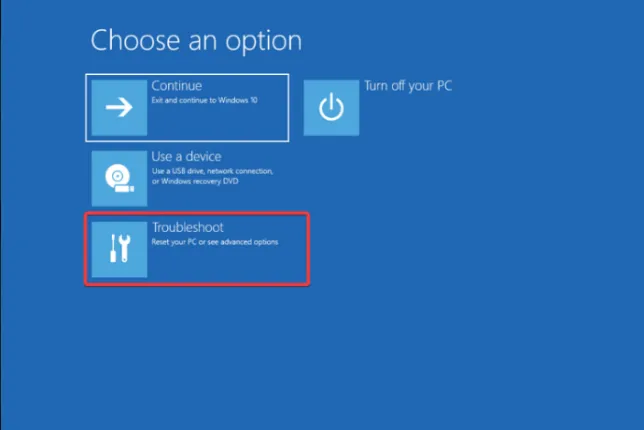
- 詳細オプションを選択します。
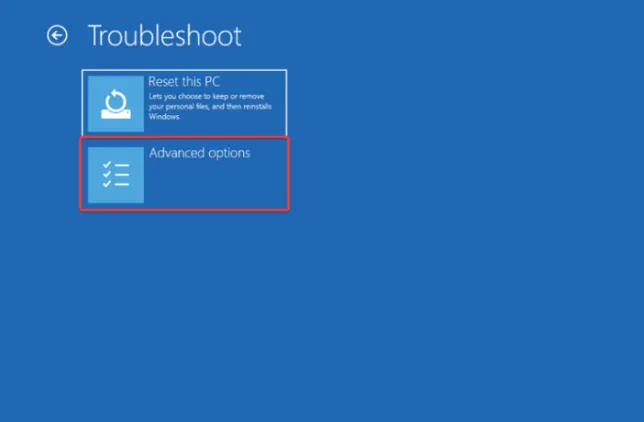
- スタートアップ修復オプションを選択します。
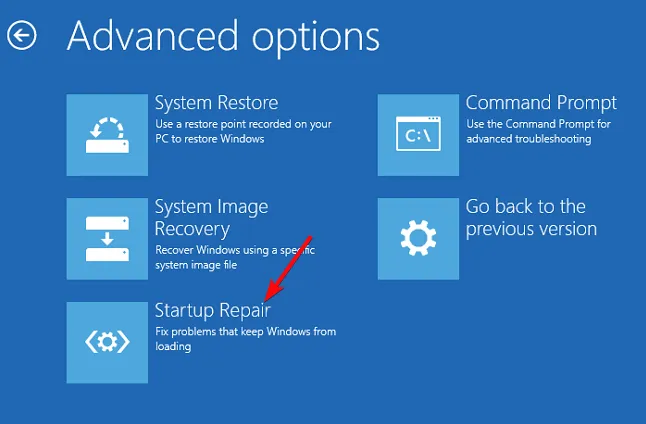
2. Chkdskコマンドを実行する
- PC を再起動し、F8 Windows ロゴが表示される前に繰り返し押します。
- 次に、「トラブルシューティング」を選択します。
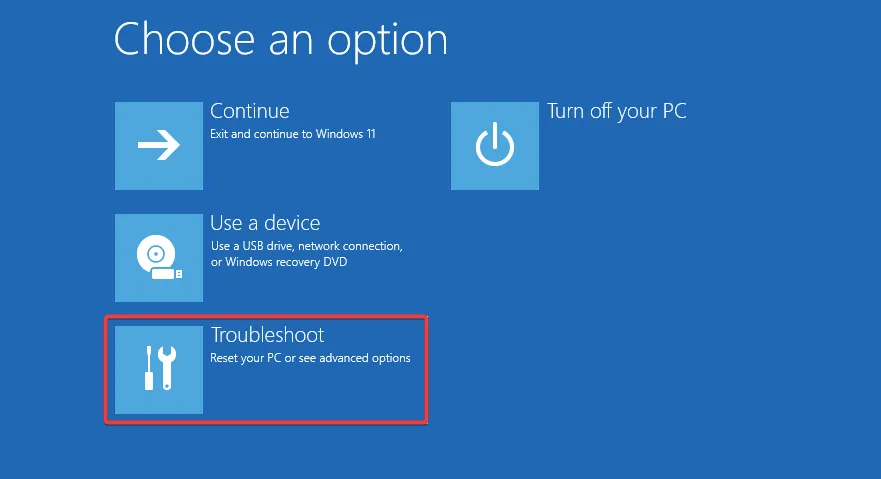
- 詳細オプションをクリックします。
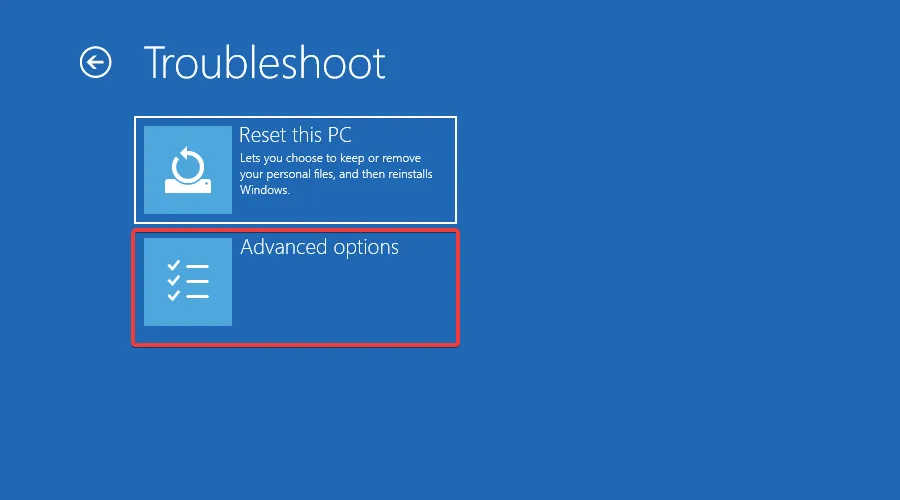
- システムでコマンドプロンプトを起動します。
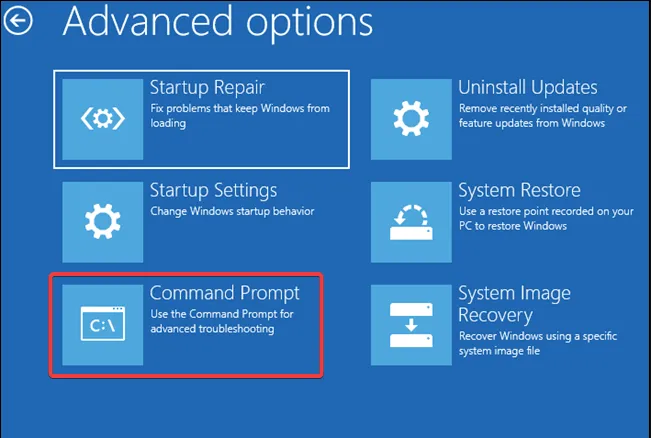
- 次のコマンドを入力して、を押しますEnter。
chkdsk:/f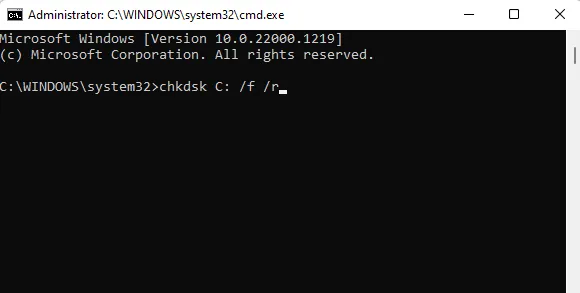
3. ウイルススキャン
- キーを押してWindows 、Windows セキュリティを検索し、[開く]をクリックします。
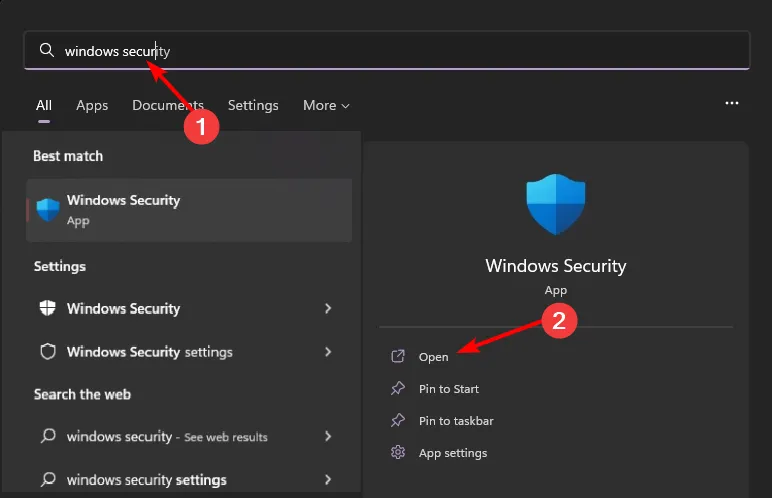
- ウイルスと脅威からの保護を選択します。
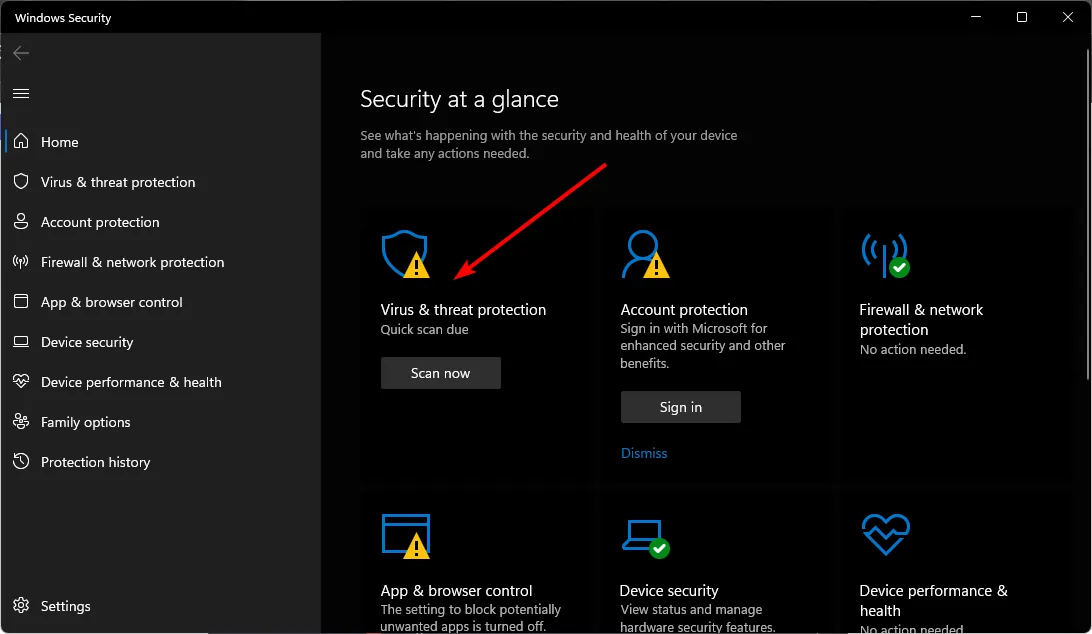
- 次に、 「現在の脅威」の下の「クイックスキャン」を押します。
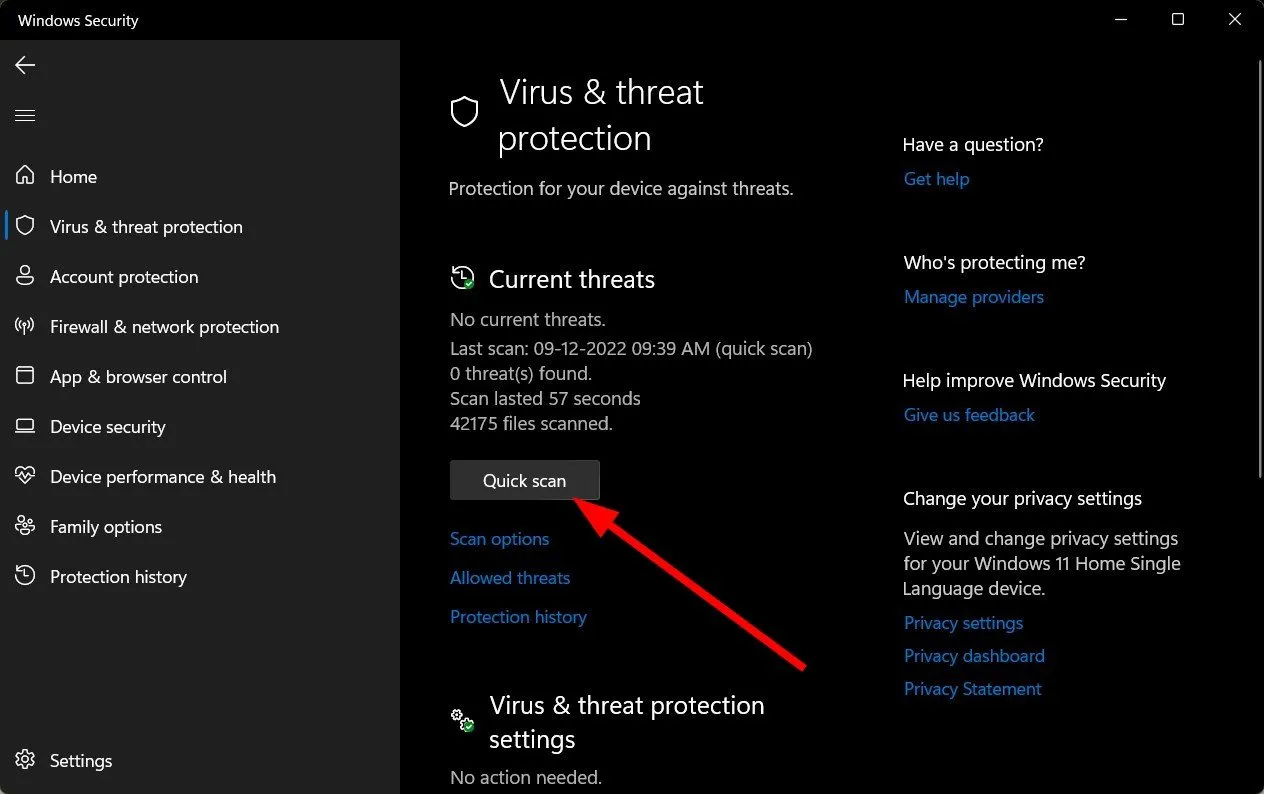
- 脅威が見つからない場合は、「クイック スキャン」のすぐ下にある「スキャン オプション」をクリックして、完全スキャンを実行します。
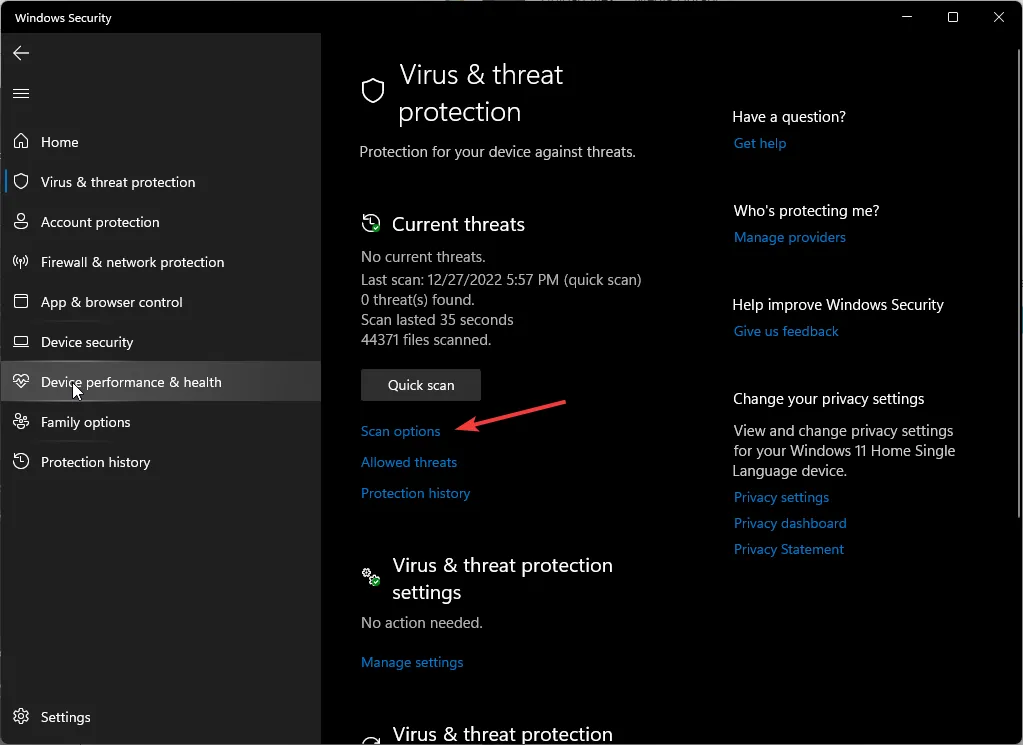
- 「完全スキャン」をクリックし、 「今すぐスキャン」をクリックして、PC のディープスキャンを実行します。
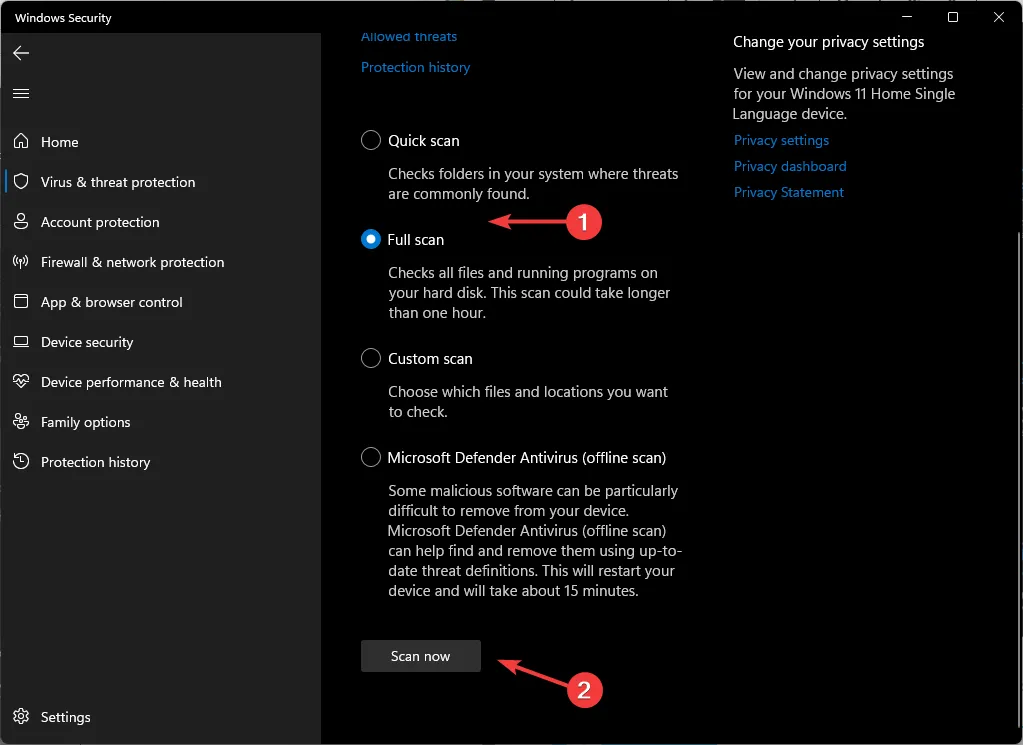
- プロセスが完了するまで待ってから、システムを再起動してください。
4. 最近のWindowsアップデートをアンインストールする
- Windows +キーを同時に押してI 設定を開きます。
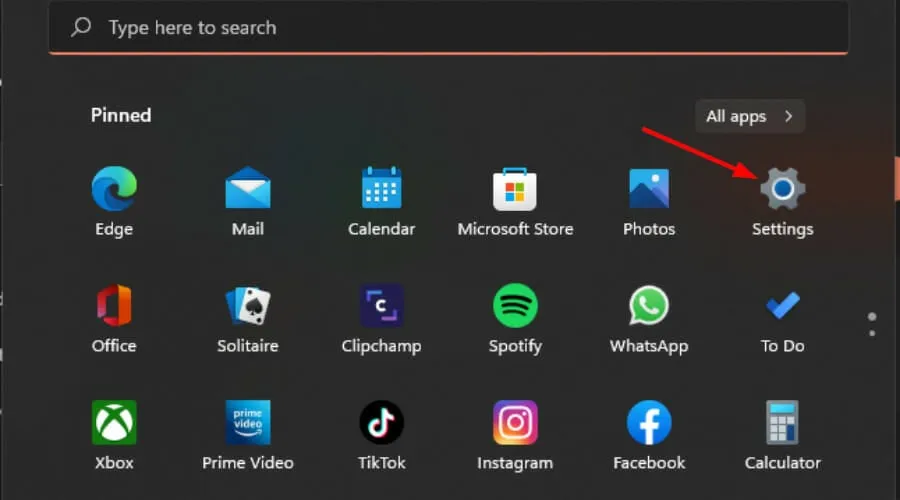
- Windows Updateに移動し、更新履歴に移動します。
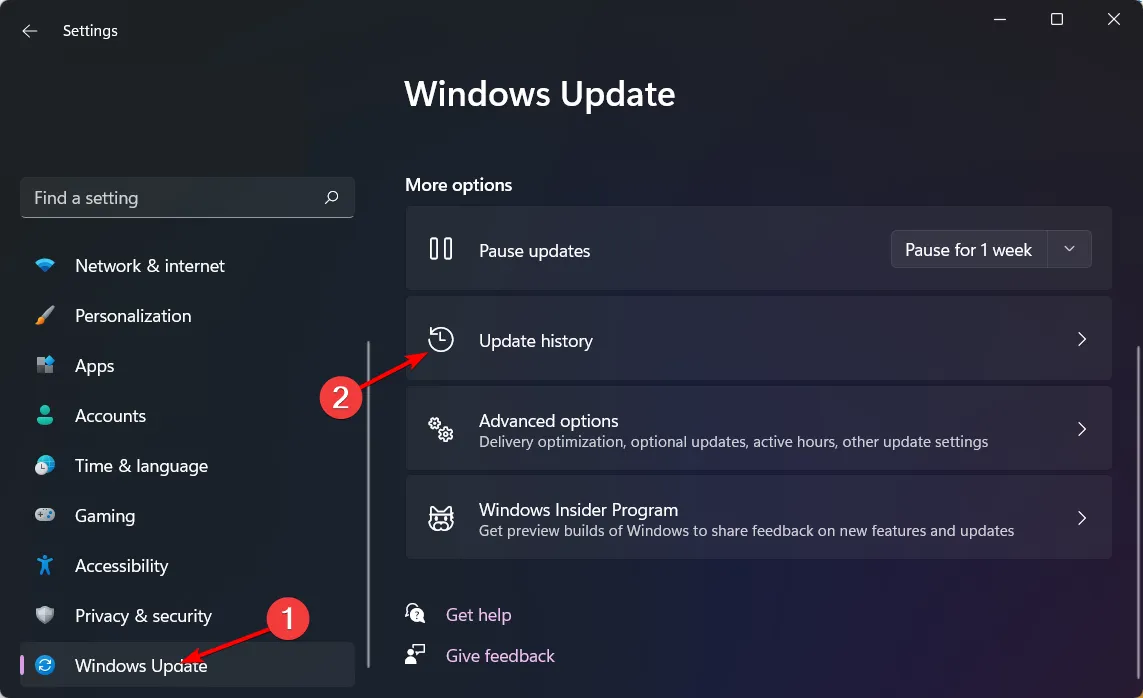
- 「更新プログラムのアンインストール」をクリックします。
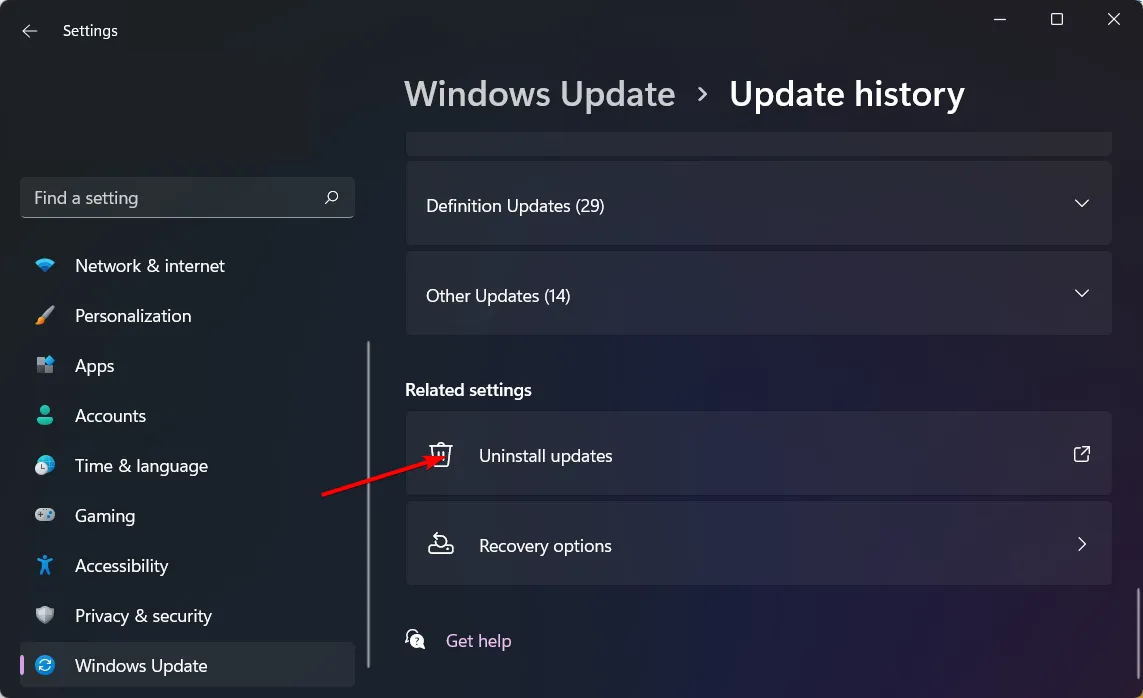
- 最新のアップデートを選択し、「アンインストール」をクリックします。
5. 高速スタートアップを無効にする
- キーを押してWindows 、検索バーに「コントロール パネル」と入力し、[開く] をクリックします。
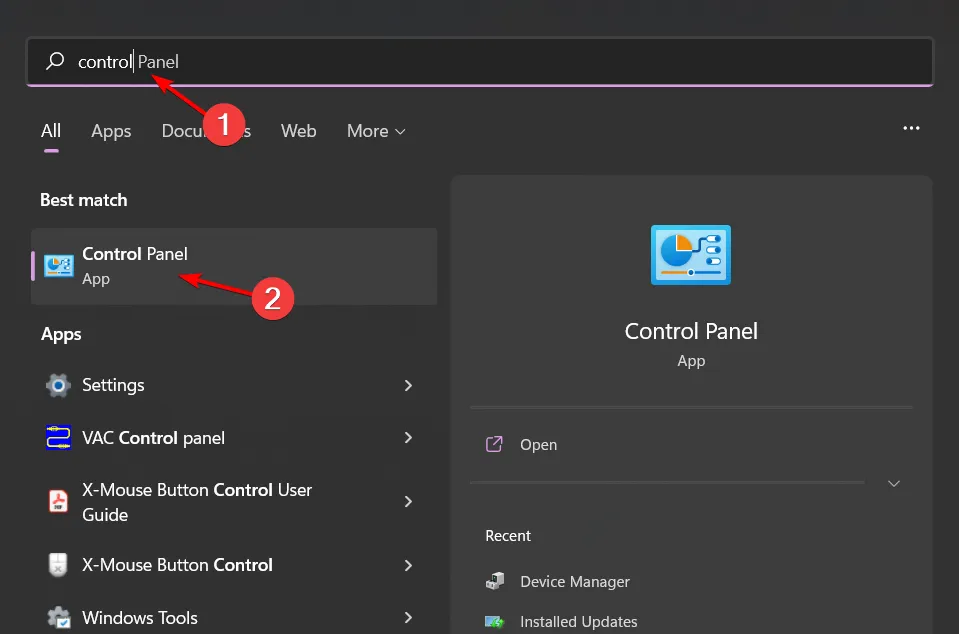
- 「システムとセキュリティ」をクリックします。
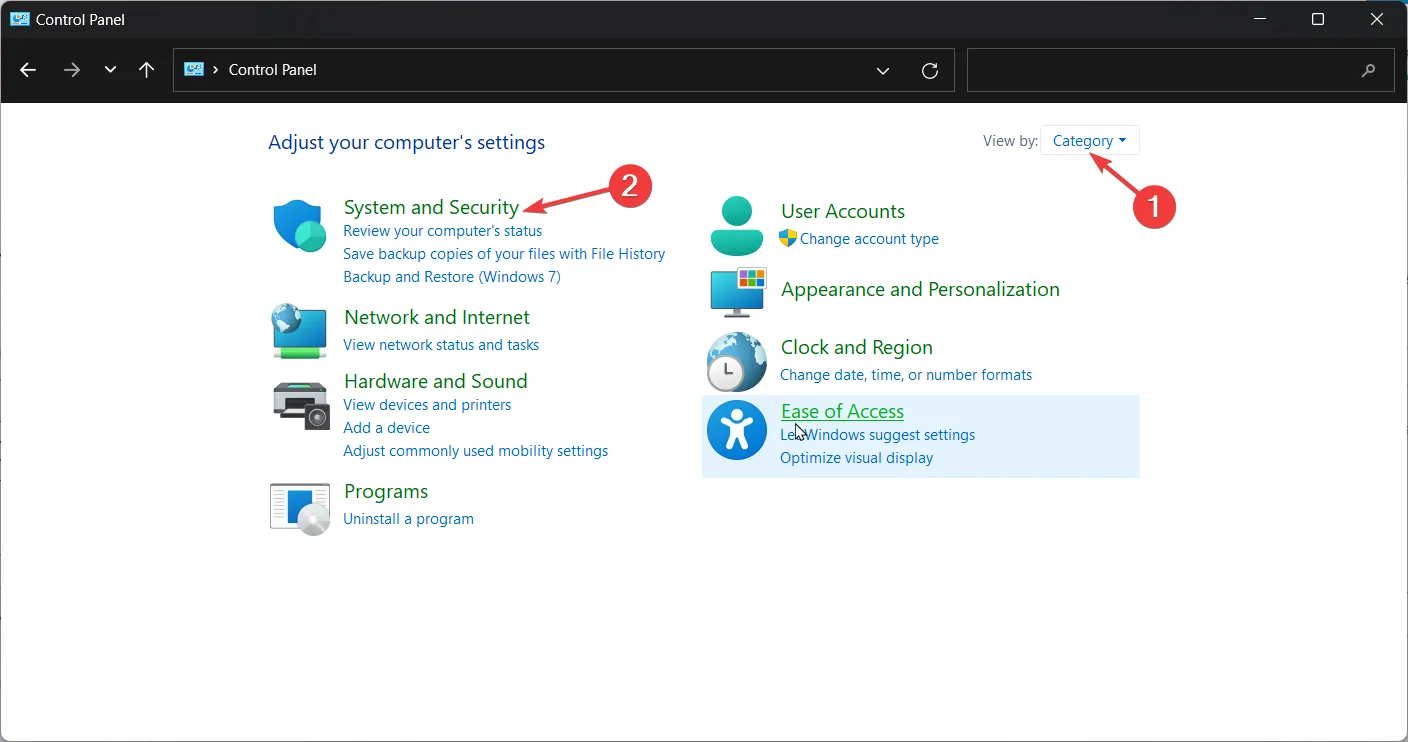
- 次に、「電源オプション」を選択します。
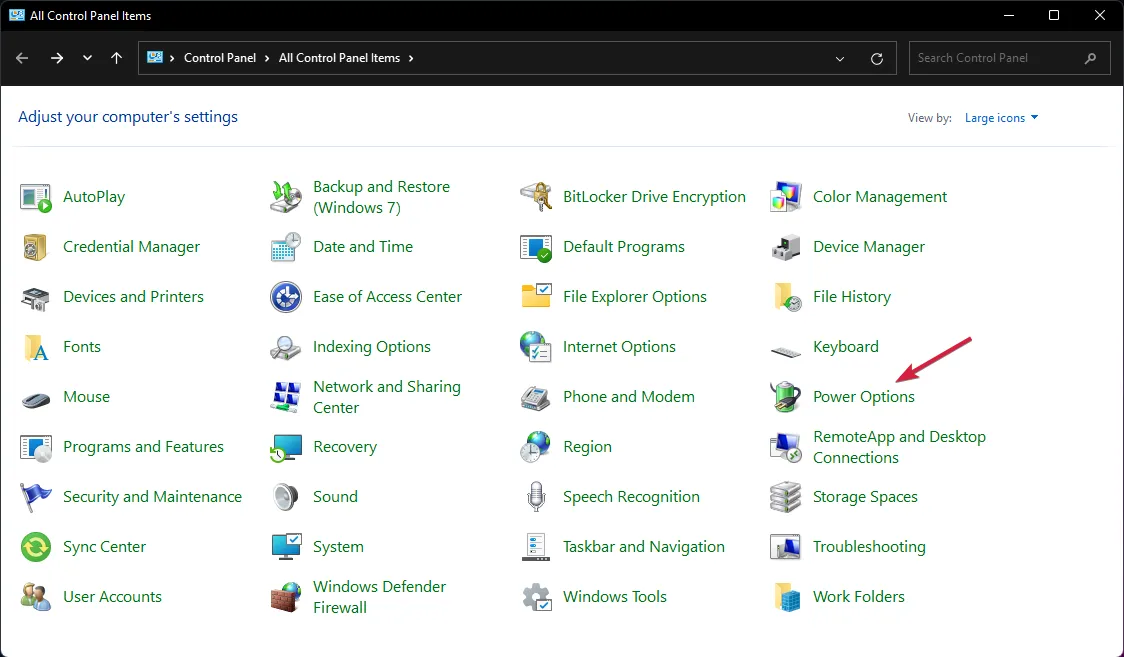
- 左側のオプションのリストから「電源ボタンの動作を選択する」をクリックします。
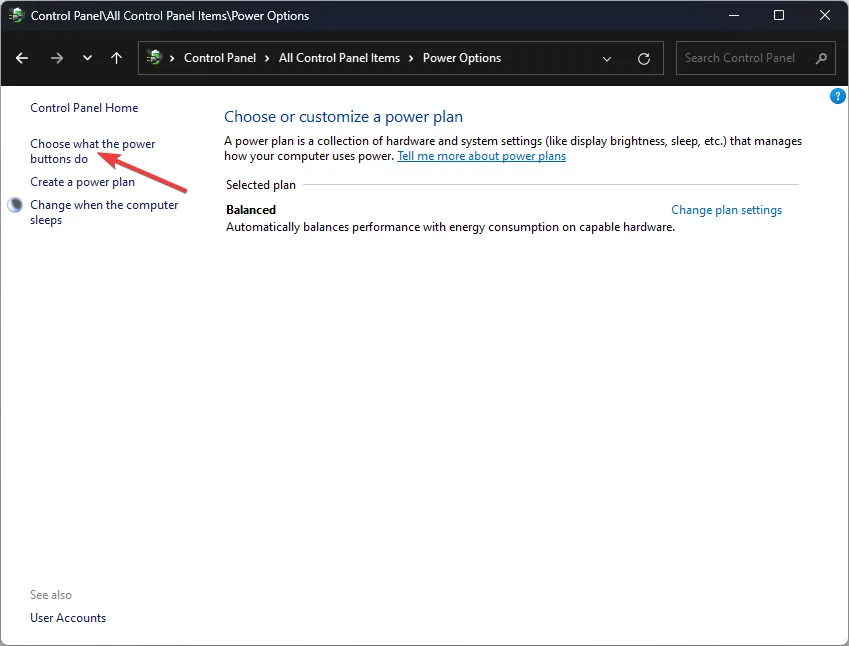
- 現在利用できない設定を変更するを選択します。

- 次に、 「高速スタートアップを有効にする」のチェックボックスをオフにして、「変更の保存」をクリックします。
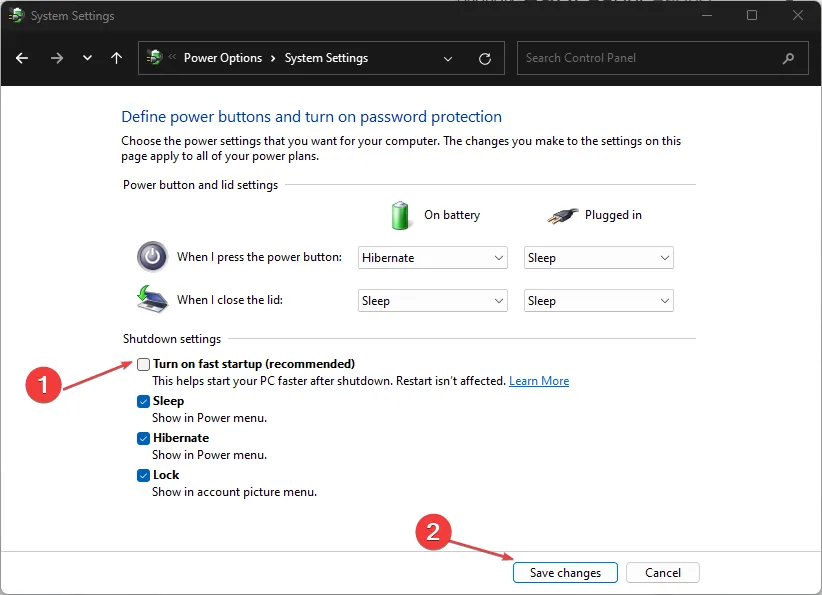
高速スタートアップを無効にすると、システムは完全な再初期化を強制的に実行します。読み込みページ トラッカー メモリが破損していた場合は、最初から再構成され、不整合が解決されます。
6. システムの復元を実行する
- キーを押してWindows 、「コントロール パネル」と入力し、 [開く] をクリックします。
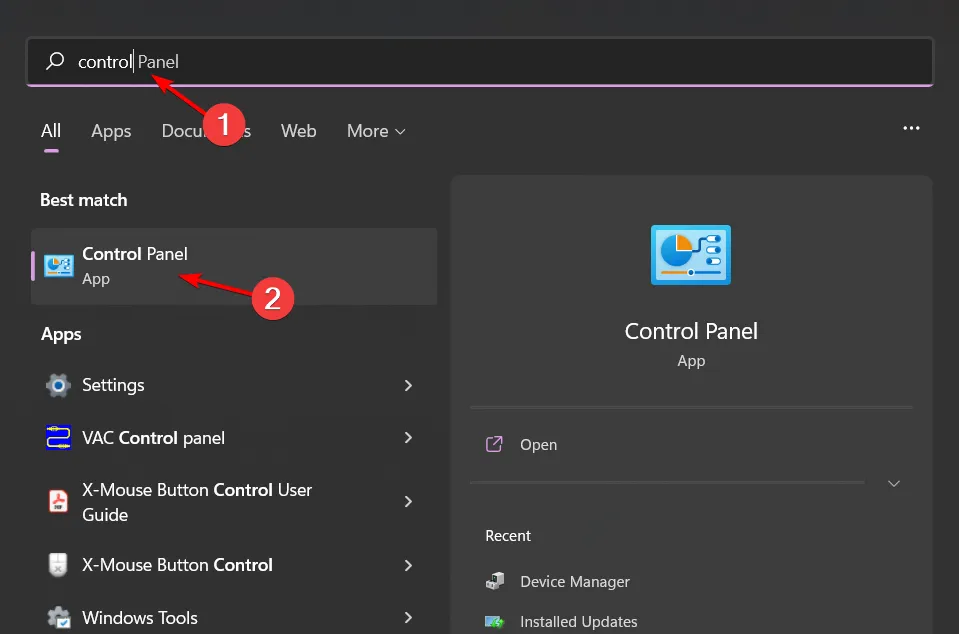
- 表示方法として「大きいアイコン」を選択し、 「回復」をクリックします。
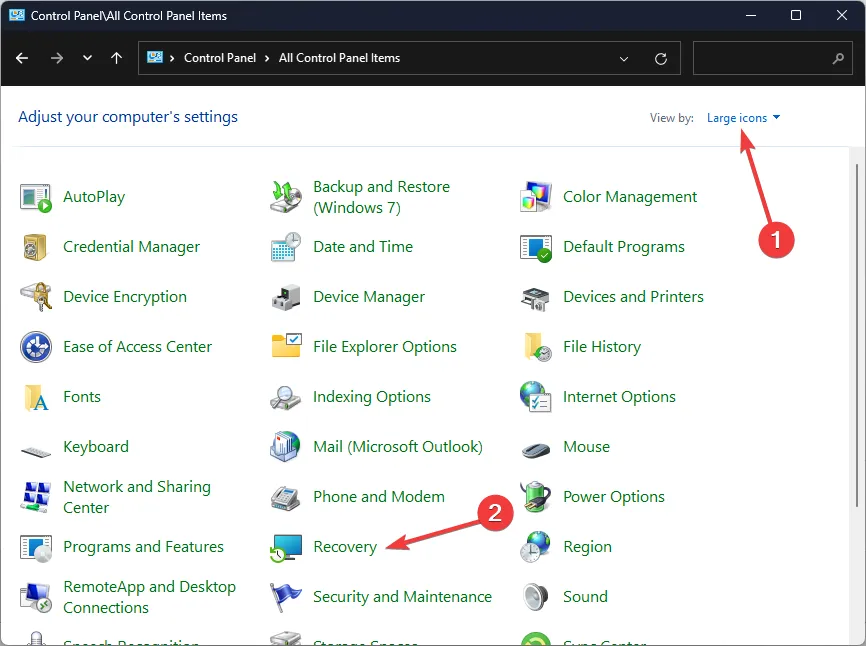
- 「システムの復元を開く」をクリックします。
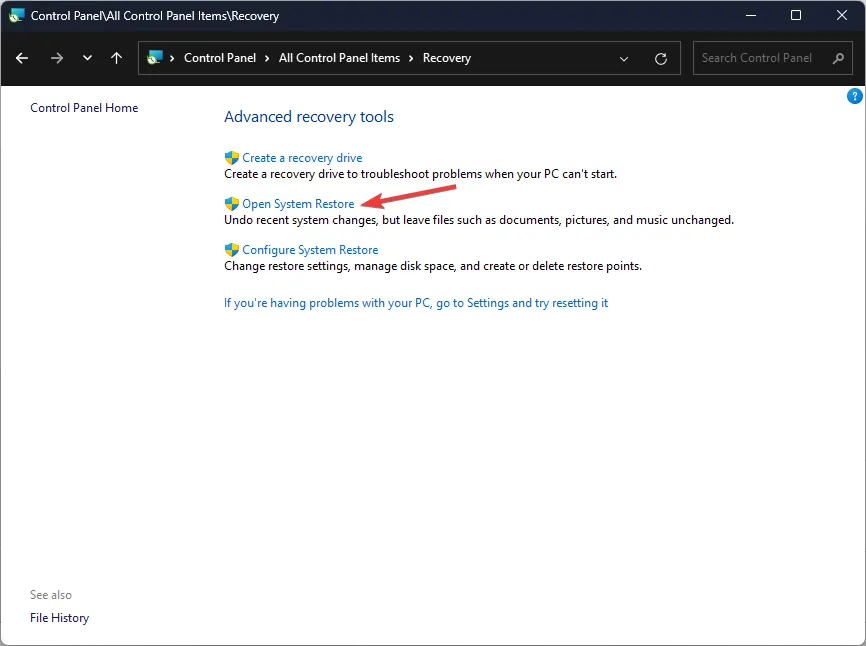
- 「別の復元ポイントを選択する」を選択し、「次へ」をクリックします。

- 復元ポイントを選択し、「次へ」をクリックします。
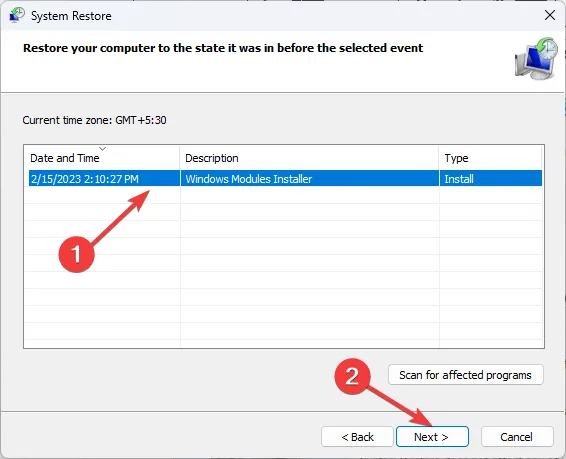
- 「完了」をクリックすると以前の設定が復元され、Windows が再起動します。
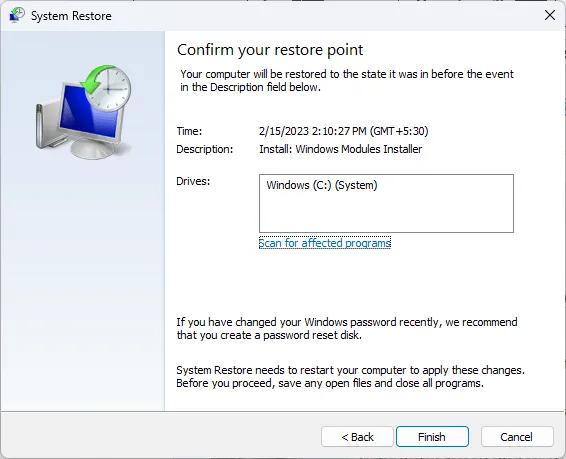
LOCKED_PAGES_TRACKER_CORRUPTION エラーが解決しない場合は、インプレース アップグレードを実行する必要があります。これにより、破損したシステム ファイルを修復し、すべてのファイルとアプリをそのまま維持しながら問題を解決できます。
将来このようなエラーが発生する可能性を最小限に抑えるには、ソフトウェアを最新の状態に保ってください。また、ハードウェアの定期的なチェックとメンテナンス スケジュールを実行して、信頼性を確保してください。
INVALID_HIBERNATED_STATE などの他の同様のエラーにも、同じ修正を適用して、BSoD エラーの連続ループから抜け出すことができます。
私たちからのメッセージは以上です。このトピックに関するご提案や追加のコメントがあれば、ぜひお知らせください。



コメントを残す